- Crash et gelé problèmes lors de la lecture de Among Us sur ordinateur peut se produire en raison de GPUDéfaillance.
- Dans cet article, nous explorons quelques dépannages rapides pas réparer bégaiement questions.
- Si vous rencontrez d'autres problèmes avec ce jeu, rejoignez notre Section Parmi nous.
- En savoir plus sur ordinateur et consoles de jeux en visitant notre Centre de jeu.
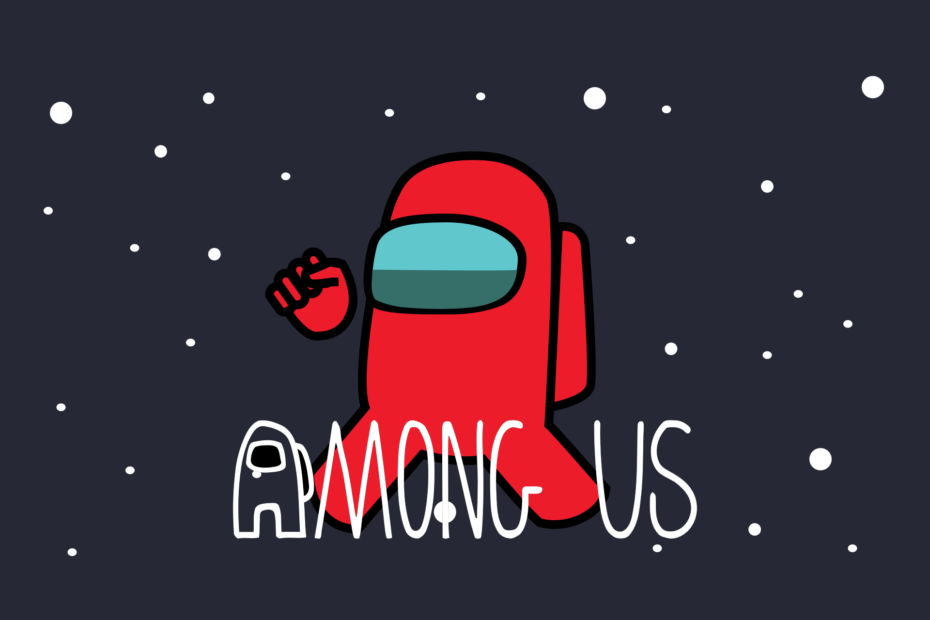
Ce logiciel réparera les erreurs informatiques courantes, vous protégera contre la perte de fichiers, les logiciels malveillants, les pannes matérielles et optimisera votre PC pour des performances maximales. Résolvez les problèmes de PC et supprimez les virus maintenant en 3 étapes simples :
- Télécharger l'outil de réparation de PC Restoro qui vient avec des technologies brevetées (brevet disponible ici).
- Cliquez sur Lancer l'analyse pour trouver des problèmes Windows qui pourraient causer des problèmes de PC.
- Cliquez sur Tout réparer pour résoudre les problèmes affectant la sécurité et les performances de votre ordinateur
- Restoro a été téléchargé par 0 lecteurs ce mois-ci.
Among Us est un jeu de déduction sociale multijoueur populaire disponible sur plusieurs plateformes. Cependant, plusieurs utilisateurs de PC ont signalé le Jeu planter et geler lors du lancement et de la lecture.
Les plantages et les blocages peuvent être déclenchés en raison d'un problème dans le jeu ou de problèmes Steam.
Si vous rencontrez également le problème entre nous qui se bloque et se bloque sur le PC, voici comment le résoudre en quelques étapes rapides.
Que puis-je faire si Among US continue de planter et de se bloquer sur PC ?
1. Vérifier l'intégrité des fichiers Steam
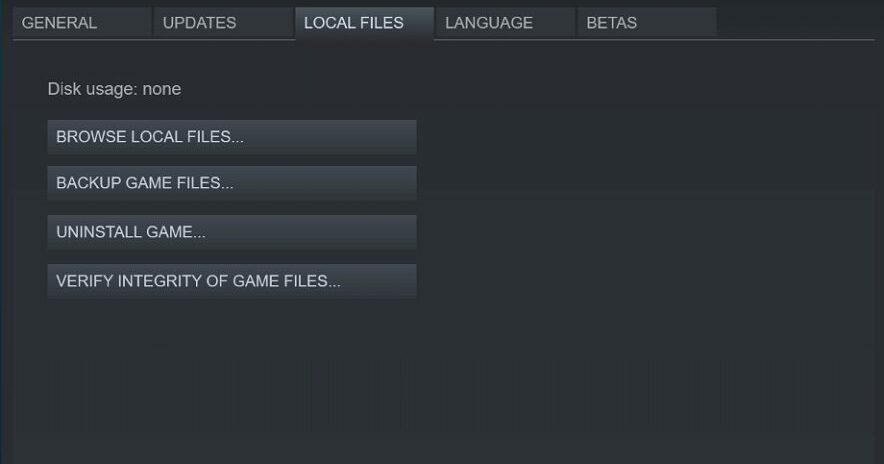
- Lancer Vapeur depuis le bureau.
- Ouvrez le Bibliothèque onglet dans le menu du haut.
- Cliquez avec le bouton droit sur Parmi nous dans le volet de gauche.
- Sélectionner Propriétés.
- Dans la fenêtre Propriétés, ouvrez le Onglet Fichiers locaux.
- Cliquer sur Vérifiez l'intégrité des fichiers du jeu.
- Steam analysera et validera les fichiers du jeu. Et résolvez tous les problèmes avec les fichiers du jeu.
Clique le Fermer puis fermez Steam. Relancez Steam et lancez Among Us pour voir si le problème est résolu.
La vérification de l'intégrité des fichiers du jeu devrait vous aider si vous rencontrez le message « Vous utilisez une ancienne version du jeu, veuillez mettre à jour » Erreur.
Si le problème persiste, essayez de mettre à jour votre client Steam pour voir si cela résout le problème.
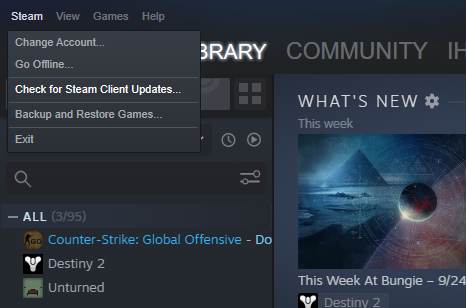
- Lancez Steam.
- Cliquer sur Vapeur et sélectionnez Vérifiez les mises à jour du client Steam.
- Téléchargez et installez la mise à jour disponible.
- Relancez l'application et ouvrez Parmi nous pour vérifier les éventuelles améliorations.
2. Désactiver la limite maximale de FPS
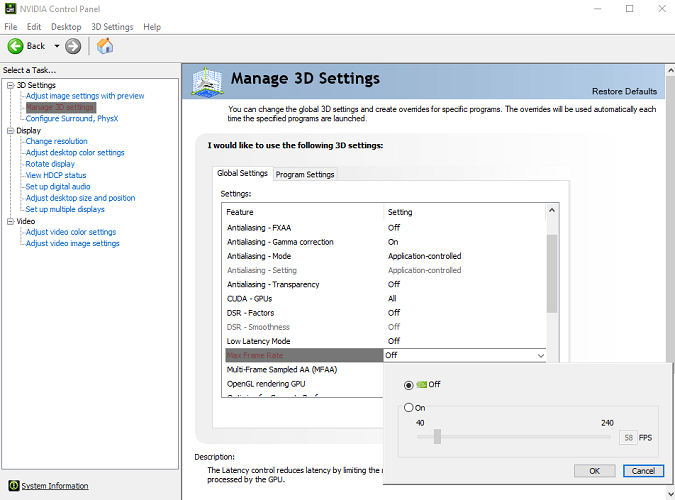
- Lancer Panneau de configuration Nvidia.
- Ouvert Gérer les paramètres 3D option.
- Aller à Paramètres des programmes.
- Sélectionner Parmi nous de la liste.
- Ici, vous devez désactiver le FPS maximum possibilité de limite.
Définir la bonne valeur FPS est un peu un essai et une erreur pour trouver quelle valeur fonctionne le mieux pour votre GPU, et le jeu fonctionne sans plantage. Modifiez la valeur plusieurs fois pour trouver la bonne limite de FPS pour Parmi nous.
Modifiez les paramètres de gestion de l'alimentation.
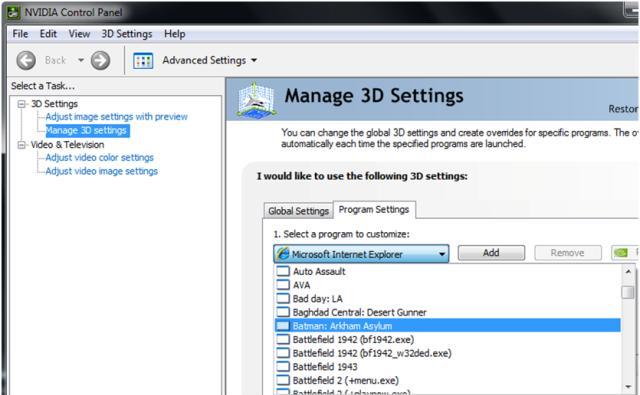
- Ouvert Panneau de configuration Nvidia.
- Aller à Gérer les paramètres 3D et cliquez Paramètres du programme.
- Sélectionnez le jeu et modifiez les paramètres suivants :
Définir la gestion de l'alimentation à Préférez les performances maximales
Définir le filtrage de texture à Haute performance
Suivant, Définir la synchronisation verticale à Au - Fermez le panneau de configuration et vérifiez les améliorations éventuelles.
Overclocking GPU
Dans certains cas, le problème de gel est déclenché lors du lancement du jeu sur une machine overclockée par GPU. Si vous utilisez une version OC du GPU, vérifiez s'il est overclocké.
Le retour aux fréquences GPU par défaut devrait aider à résoudre les problèmes de plantage. Si vous ne voulez pas jouer avec les fréquences de votre GPU, limiter la sortie Max FPS devrait résoudre le problème.
3. Exécuter en mode de compatibilité
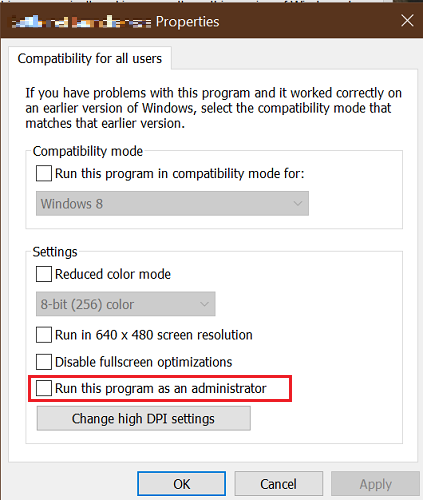
- Faites un clic droit sur le fichier exe du jeu.
- Sélectionner Propriétés.
- Ouvrez le Compatibilité languette.
- Sous le Réglage rubrique, vérifiez Exécutez ce programme en tant qu'administrateur.
- Cliquez sur Appliquer puis cliquez sur d'accord pour enregistrer les modifications.
Exécutez à nouveau le jeu et vérifiez les améliorations éventuelles. Vérifiez votre antivirus et votre pare-feu s'il bloque la connexion.
Désactiver le pare-feu et l'antivirus
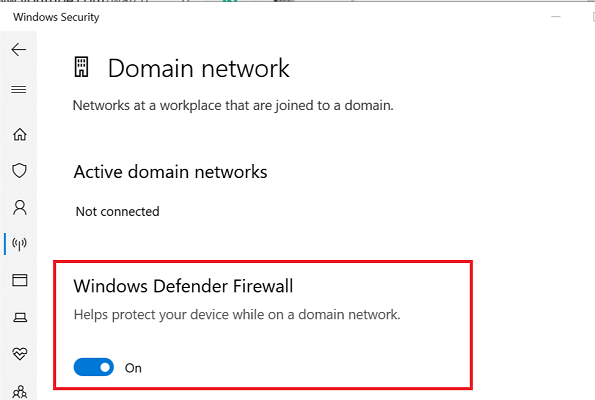
- appuie sur le Touche Windows + I.
- Cliquer sur Paramètres.
- Aller à Mises à jour et sécurité.
- Ouvert Sécurité Windows.
- Cliquer sur Pare-feu et connexion réseau.
- Ouvrez votre profil réseau actuellement actif.
- Basculez le commutateur pour désactiver le pare-feu Windows Defender.
Pour désactiver votre antivirus, cliquez avec le bouton droit sur l'icône antivirus dans la barre d'état système et sélectionnez l'option disponible pour désactiver l'antivirus.
Lancez Among Us et vérifiez si le problème persiste. Assurez-vous d'activer le pare-feu ainsi que votre antivirus une fois que vous avez terminé de résoudre le problème.
The Among Us continue de planter et de geler sur PC. Un problème peut survenir en raison de l'overclocking du GPU ou de l'incompatibilité du jeu. Suivez les étapes de l'article une par une pour corriger l'erreur. Assurez-vous de laisser un commentaire si vous avez une astuce pour corriger cette erreur.
 Vous avez toujours des problèmes ?Corrigez-les avec cet outil :
Vous avez toujours des problèmes ?Corrigez-les avec cet outil :
- Téléchargez cet outil de réparation de PC noté Excellent sur TrustPilot.com (le téléchargement commence sur cette page).
- Cliquez sur Lancer l'analyse pour trouver des problèmes Windows qui pourraient causer des problèmes de PC.
- Cliquez sur Tout réparer pour résoudre les problèmes avec les technologies brevetées (Réduction exclusive pour nos lecteurs).
Restoro a été téléchargé par 0 lecteurs ce mois-ci.


![Les serveurs parmi nous n'ont pas pu vous authentifier [correctif efficace]](/f/612d9c615a420dee6b352ef0ea62cc64.png?width=300&height=460)